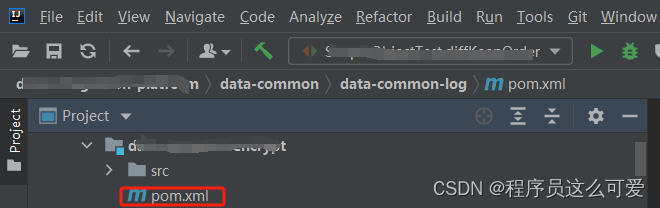文件格式转换LibreOffice不失为一个好工具,从转换后的准确率、转换速度、转换格式的支持LibreOffice都是比较给力的。下面,让我们具体学习下如何安装和使用libreOffice。
官网信息:
https://zh-cn.libreoffice.org/download/libreoffice/
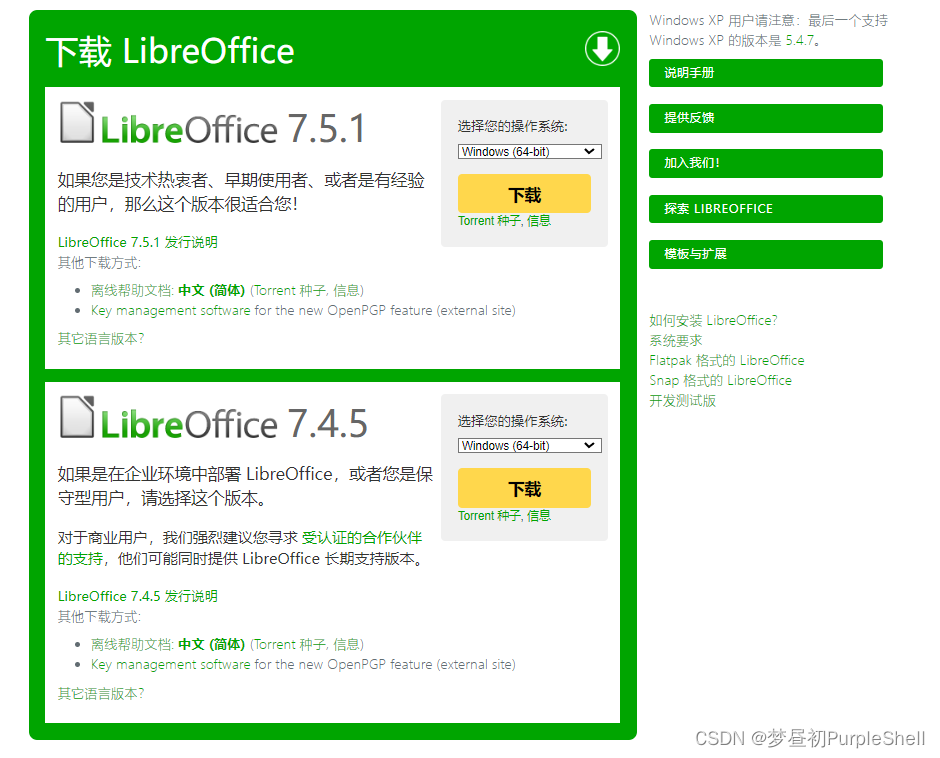
安装
建议选择稳定版本,这里我选择了 LibreOffice 7.4.5。
1、下载和解压需要的包
选择你对应操作系统的包,我这里是Linux的rpm包
https://downloadarchive.documentfoundation.org/libreoffice/old/7.4.5.1/rpm/x86_64/
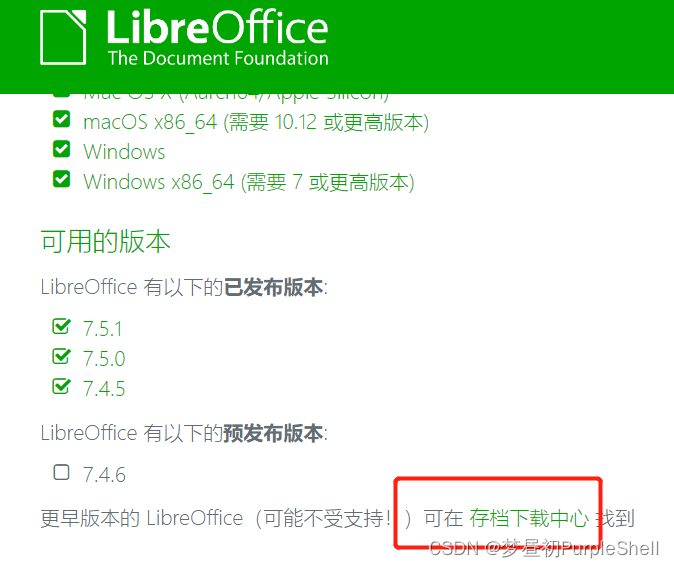
安装包: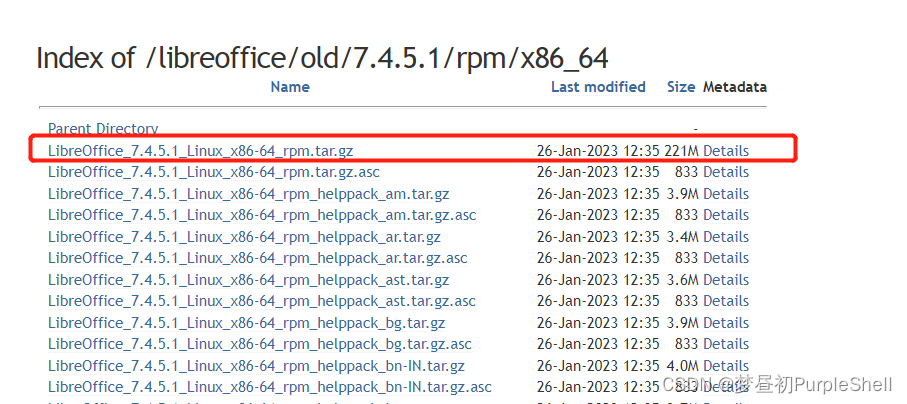 语言包一般在最下面选择zh-CN:
语言包一般在最下面选择zh-CN: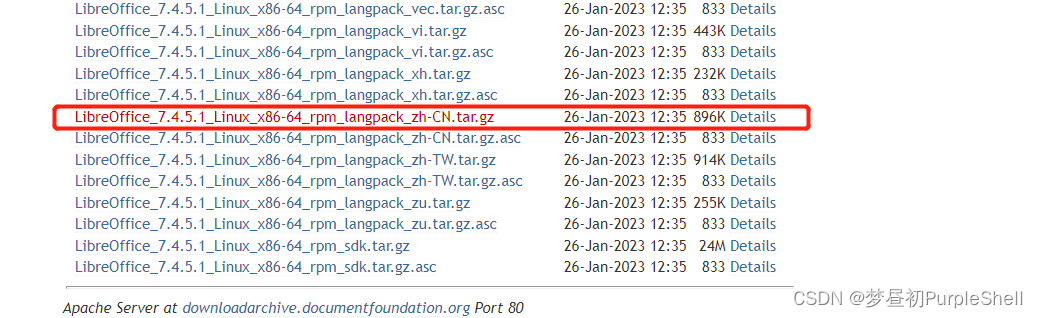
2、将上述的包下载下来后上传到服务器/opt目录下,解压并安装
tar -zxvf LibreOffice_7.4.5.1_Linux_x86-64_rpm_langpack_zh-CN.tar.gz
tar -zxvf LibreOffice_7.4.5.1_Linux_x86-64_rpm.tar.gz
cd /LibreOffice_7.4.5.1_Linux_x86-64_rpm/RPMS/
yum localinstall *.rpm
cd /LibreOffice_7.4.5.1_Linux_x86-64_rpm_langpack_zh-CN/RPMS/
yum localinstall *.rpm
3、安装成功后,会在 /opt/目录下生成一个libreoffice7.4的目录
配置环境变量
vim /etc/profile。 在文档底部添加如下内容。 然后source /etc/profile 使得配置生效
# libreoffice
export LibreOffice_PATH=/opt/libreoffice7.4/program
export PATH=$LibreOffice_PATH:$PATH
正常服务器不缺少底层依赖的话,这个时候你已经成功了,可以尝试下输入 libreoffice7.4 -version,出现版本号说明安装成功了。

试着转换pdf
经过前面的步骤我们已经安装好了LibreOffice,现在试着转换个word为pdf吧。 上传个word到服务器上。然后输入以下命令:
libreoffice7.4 --headless --invisible --convert-to pdf /opt/test.docx --outdir /opt
如/opt目录下生成了test.pdf文件则转换成功了。
4、可能存在一下问题
报错 No such file or directory
error while loading shared libraries: libXXXXXXX.so.1: cannot open shared object file: No such file or directory
很明显,缺少依赖了。安装一下。
yum install cairo -y
yum install cups-libs -y
yum install libSM -y
解决转换后的PDF中的中文乱码问题
一般在windows下安装我们的LibreOffice成功后,转换中文都是正常的,但在linux上基本上都会出现乱码的问题。 因为linux中缺少一些中文字体导致的。这个时候我们需要把windos中的字体文件夹上传到linux上,同步一下字体信息。
打开windows下C:\Windows\fonts目录上传到服务器上。上传路径为 /usr/share/fonts
给给解压后产生的文件夹Fonts权限
chmod -R 755 /usr/share/fonts/Fonts
刷新内存中的字体缓存,输入:fc-cache
输入fc-list 查看系统的字体,如果报错后,需要下载,下载完成后就可以看了
yum -y install cups-libs fontconfig
fc-list查看一下linux系统中的字体, 有我们刚刚添加进去的
再试下转换,发现中文转换成功
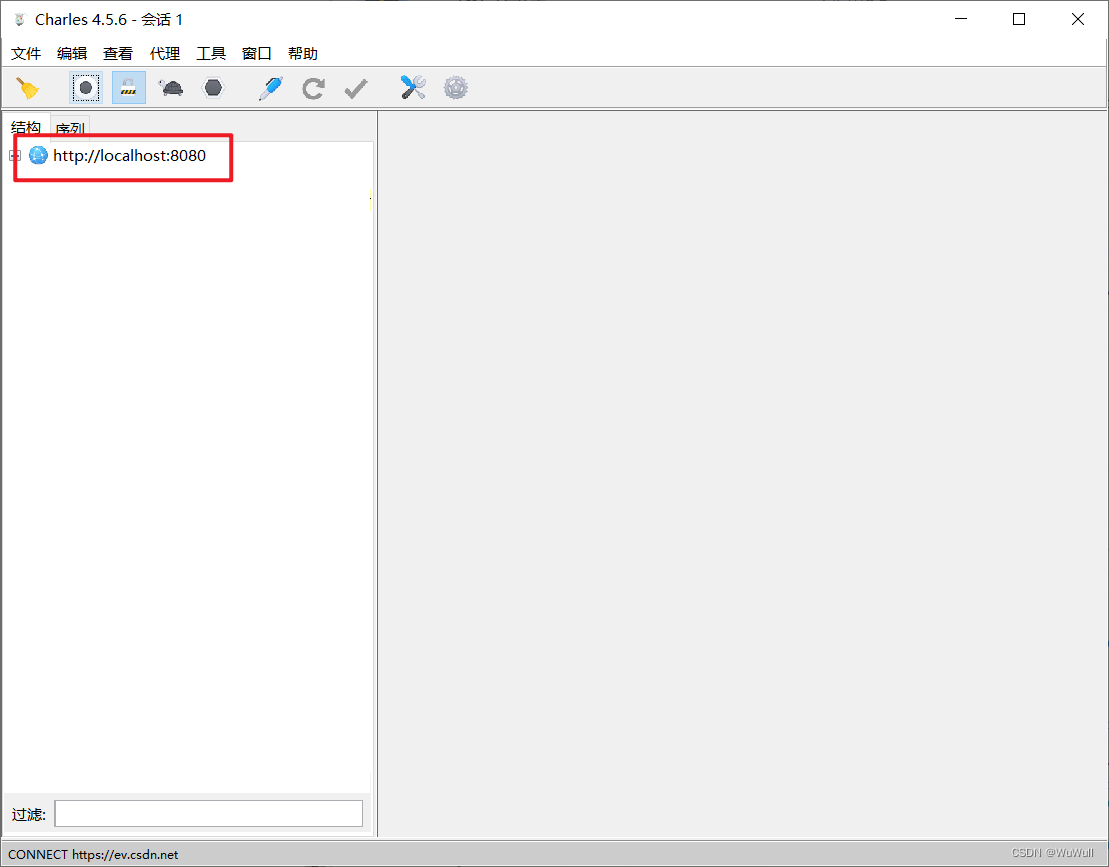
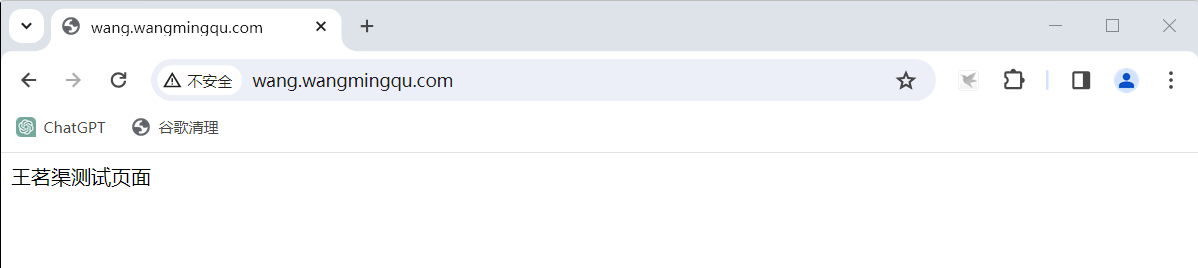
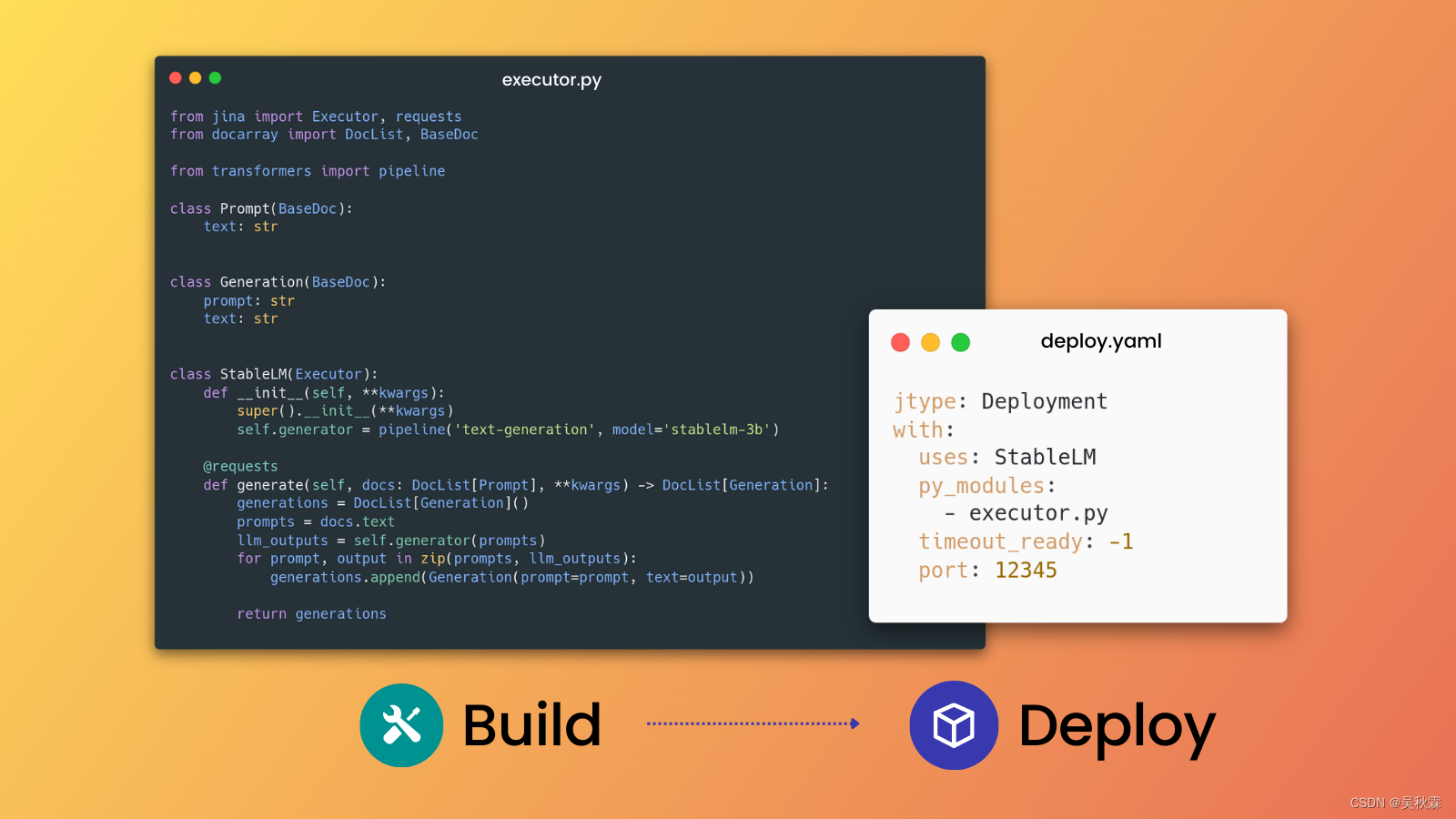
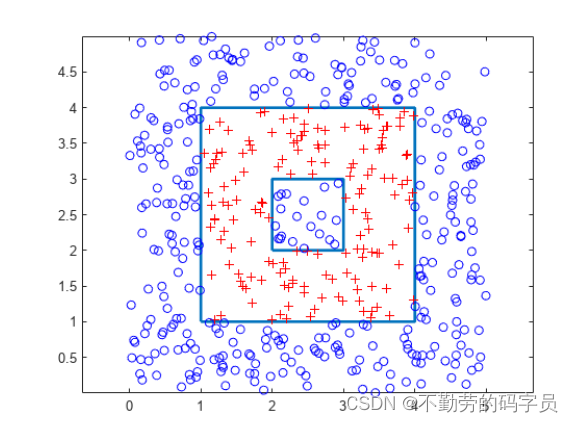
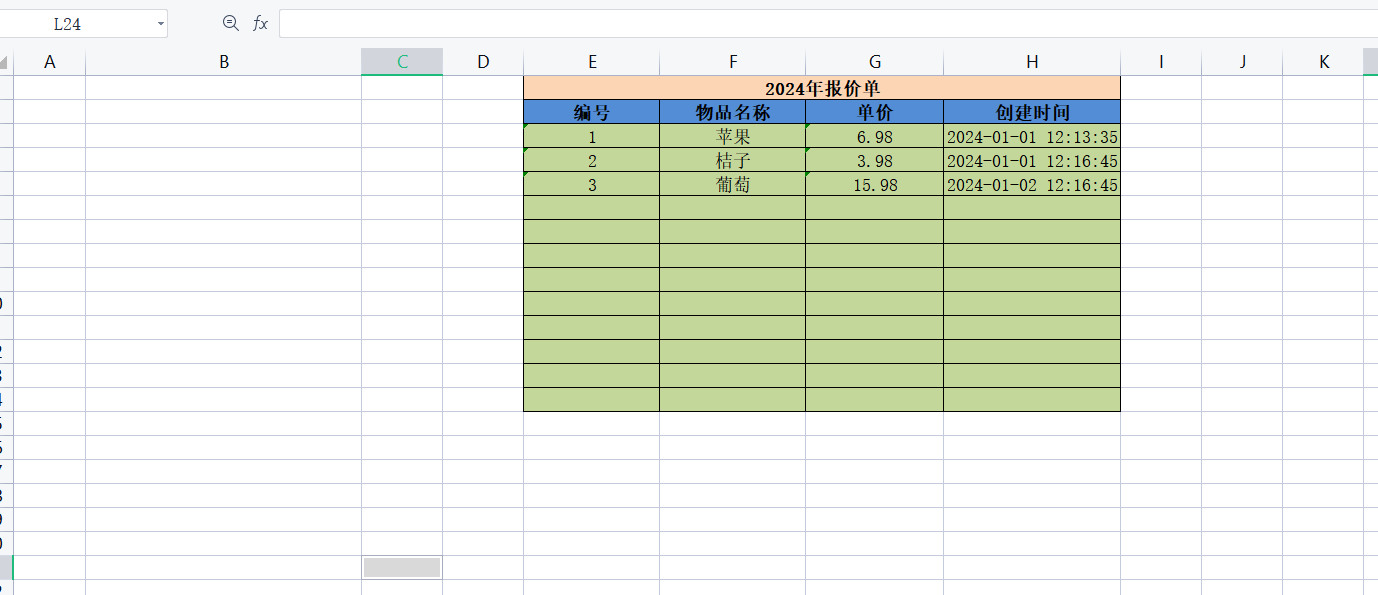

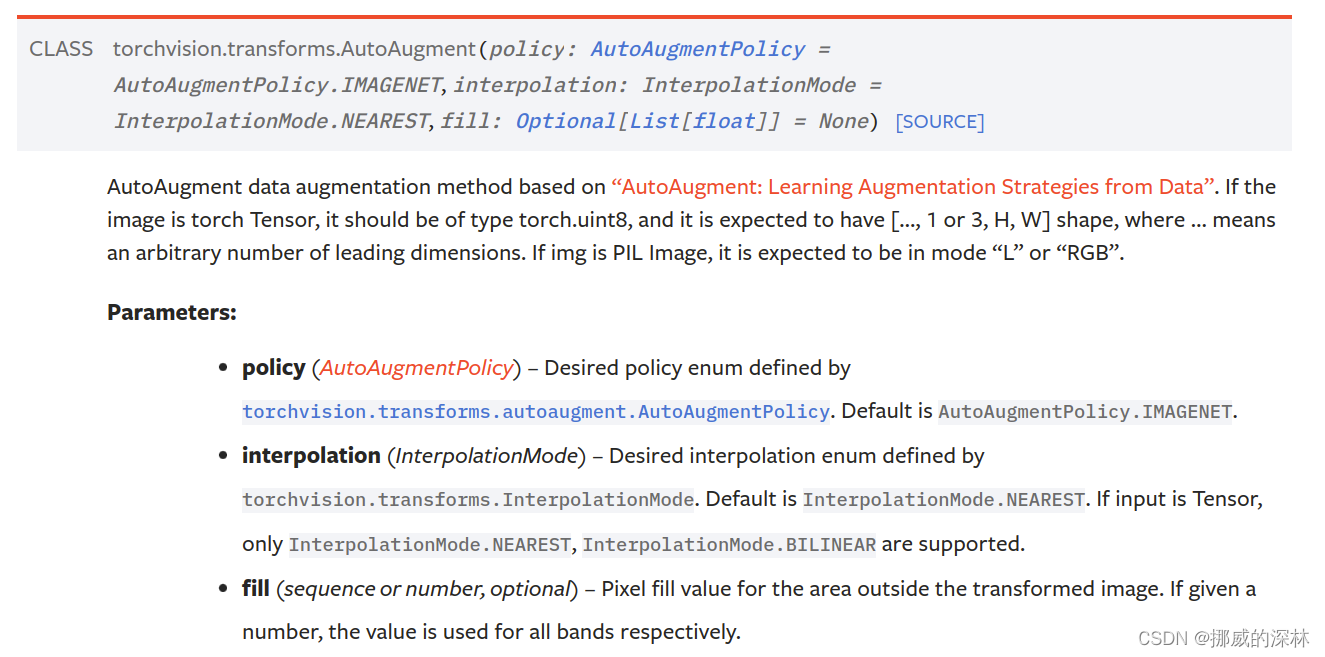
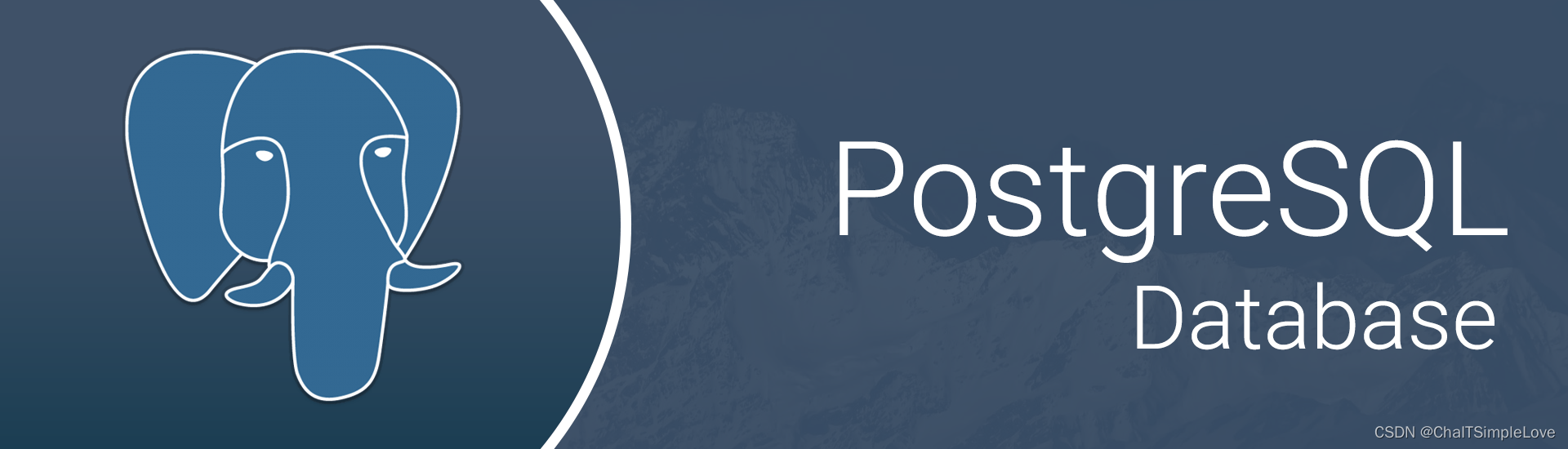
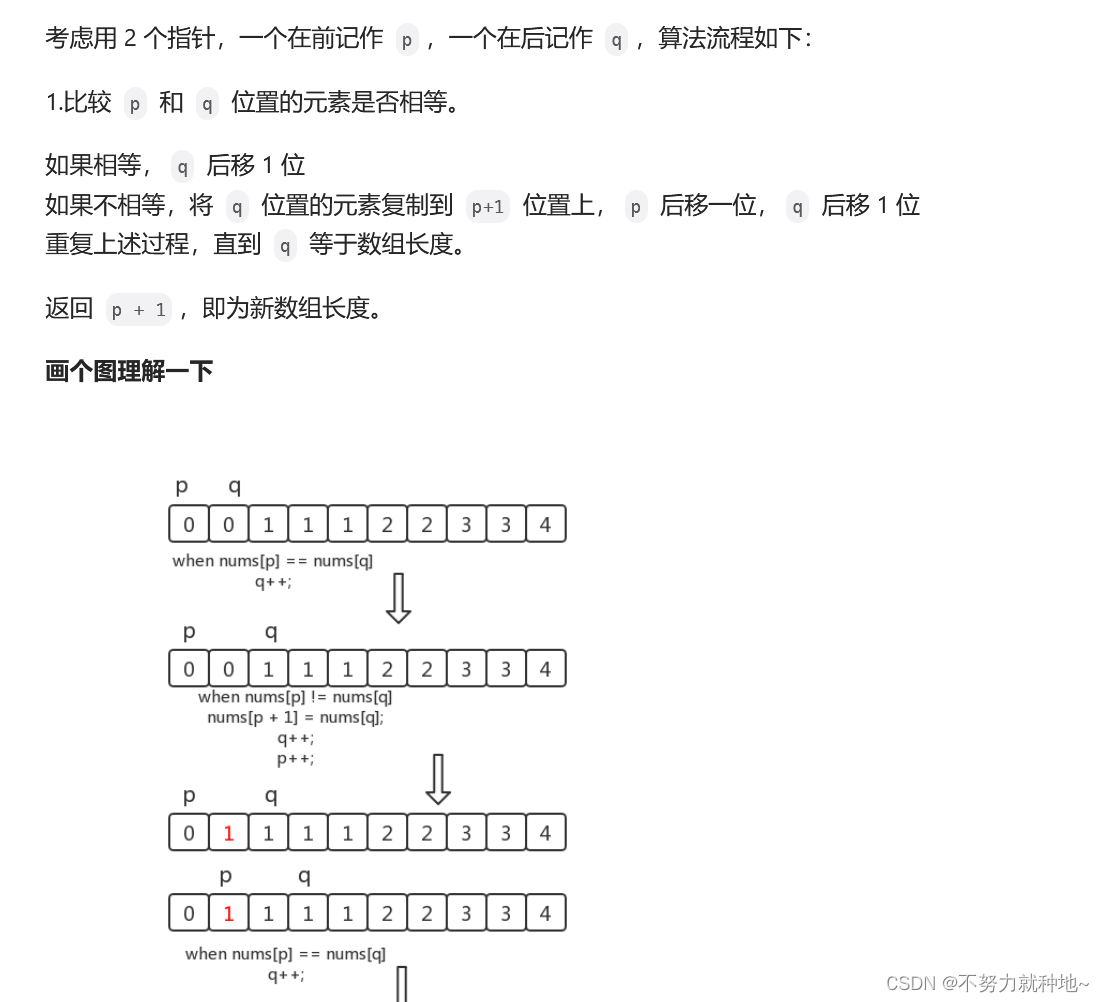


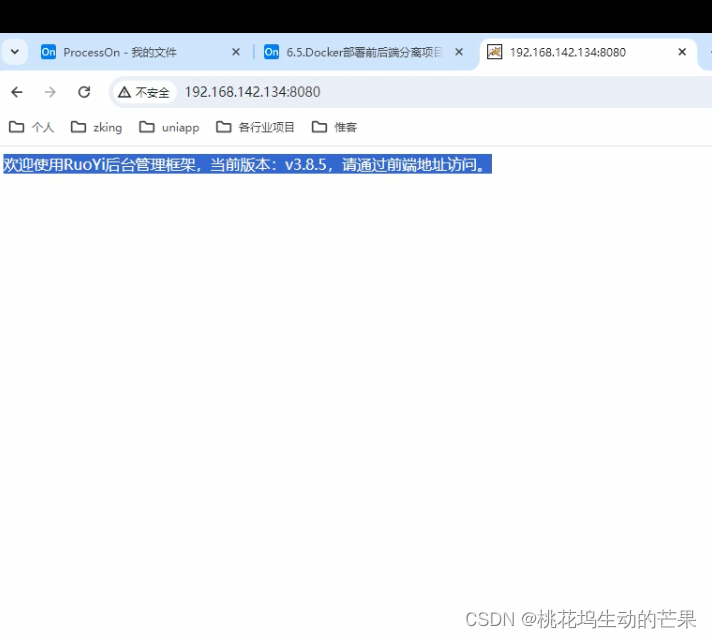





![[c/c++] 结构体对齐](https://img-blog.csdnimg.cn/direct/e395861b72e74b8799b2c739ae1ca2be.png)